Как измерить мнение аудитории? Один из лучших и наиболее удобных способов - провести опрос. Опросы позволяют получить ценные данные, собрать обратную связь и исследовать мнение широкой аудитории. В нашем гайде мы расскажем, как провести опрос с использованием сервиса Google Forms. Этот веб-инструмент от Google поможет вам создать и провести опросы онлайн, а также легко анализировать полученные результаты.
Google Forms предоставляет множество возможностей для создания разнообразных опросов. Вы можете добавлять различные типы вопросов, включая множественный выбор, текстовый ответ и шкалу оценки. Вы также можете настроить обязательность ответов, добавить изображения и видео для иллюстрации ваших вопросов, а также настроить тематическое оформление опроса.
Онлайн-опросы, проведенные через Google Forms, легко отправить на электронные адреса целевой аудитории, разместить на веб-сайтах или в социальных сетях. Затем вы можете анализировать полученные результаты через инструменты Google Forms, которые автоматически соберут и отобразят данные в удобном виде. Готовые диаграммы и таблицы помогут вам получить ценные инсайты и использовать полученные данные для принятия важных решений.
Создание опроса в Google Forms

Google Forms позволяет легко создавать опросы и собирать ответы от участников. Чтобы создать свой опрос, вам понадобится аккаунт Google и доступ к сервису Google Forms.
1. Войдите в свой аккаунт Google, затем откройте страницу Google Forms.
2. Нажмите на кнопку "Создать" или на плюсик (+) в правом нижнем углу экрана для создания нового опроса.
3. Выберите тип вопроса, который вы хотите задать участникам опроса. Google Forms предлагает различные варианты, включая одиночный выбор (выбор одного варианта ответа из списка), множественный выбор (выбор нескольких вариантов ответа из списка), текстовое поле (ввод свободного текста), градация (оценка по шкале) и другие.
4. Задайте вопрос и опционально добавьте дополнительную информацию или подсказку для участников.
5. Повторите шаги 3-4 для каждого вопроса, который вы хотите задать в опросе.
6. Нажмите на кнопку "Далее" в правом нижнем углу экрана, чтобы перейти к настройке внешнего вида опроса.
7. Настройте внешний вид опроса, выбрав тему, загрузив свою собственную картинку для обложки опроса и настроив цветовую схему.
8. Нажмите на кнопку "Далее" и просмотрите свой опрос перед публикацией. Если все выглядит правильно, нажмите на кнопку "Отправить", чтобы опубликовать опрос.
9. Когда опрос будет опубликован, вы можете поделиться ссылкой на опрос с участниками, отправив ее по почте или добавив на свою веб-страницу или блог.
| Совет: | Регулярно проверяйте ответы и анализируйте результаты опроса с помощью инструментов Google Forms, таких как Графики или Таблицы Google. |
Подготовка к началу
Перед тем, как приступить к созданию опроса в Google Forms, убедитесь, что у вас есть аккаунт Google и доступ к сервису Google Forms. Если у вас нет аккаунта, зарегистрируйтесь на официальном сайте Google.
После того как вы вошли в свой аккаунт Google, откройте Google Forms. Вы можете это сделать из своего почтового ящика в Google или перейдя по ссылке forms.google.com. Во вкладке "Новый опрос" выберите один из предложенных шаблонов для создания опроса или начните с пустого шаблона.
Дайте опросу название и, при необходимости, добавьте описание. Название должно быть конкретным и отражать суть опроса.
После этого вы можете настроить опрос, задавая вопросы и указывая тип ответов. В Google Forms есть множество вариантов для составления опроса: вопросы с выбором одного или нескольких вариантов ответов, вопросы с текстовым полем для свободного ответа, вопросы со шкалами и др.
Также вы можете добавить разделы и пункты разделов для структурирования опроса. Это особенно полезно, если у вас есть несколько тем или подтем в опросе.
Создание вопросов и вариантов ответов

Опросы в Google Forms состоят из вопросов и вариантов ответов. Чтобы создать вопрос, щелкните на кнопку "Добавить вопрос" и выберите тип вопроса из предложенных вариантов. Вам будут доступны такие типы вопросов, как текстовое поле для ответа в свободной форме, одиночный выбор, множественный выбор, оценка и другие.
После выбора типа вопроса вам нужно будет указать сам вопрос и варианты ответов. Введите вопрос в текстовое поле и, если необходимо, добавьте к нему пояснение или инструкции. Затем перечислите варианты ответов, каждый с новой строки. Вы также можете добавить изображение или видео к вопросу, нажав на соответствующую иконку в верхней панели инструментов.
Чтобы сделать вопрос обязательным для ответа, отметьте соответствующую опцию. Это убедитесь в том, что участники опроса не смогут пропустить этот вопрос без ответа. Также вы можете добавить возможность добавления "другого" варианта ответа, если в предложенных вариантах нет подходящего ответа.
Не забудьте пройти превью вашего опроса, чтобы убедиться, что вопросы и варианты ответов отображаются корректно и понятно. После проверки вы можете запустить опрос и собирать ответы от участников.
Настройка дизайна и оповещений
Google Forms предлагает различные инструменты для настройки внешнего вида опроса и уведомлений.
1. Для изменения дизайна опроса можно выбрать одну из предустановленных тем или настроить свой собственный дизайн. В настройках опроса вы можете изменить цвета, шрифты и фоновое изображение опроса для создания единого стиля, соответствующего вашей компании или предпочтениям.
3. Опросы в Google Forms также поддерживают автоматическое заполнение заголовков и плейсхолдеров вопросов, основываясь на ответах, введенных на предыдущих страницах опроса. Это может быть полезно, например, если вы хотите задать последовательность вопросов, связанных с отдельной темой, и автоматически вставить название этой темы в заголовки или плейсхолдеры вопросов. Для этого в настройках опроса включите опцию "Автоматически заполнять заголовки и плейсхолдеры".
Настройка дизайна и оповещений в Google Forms поможет вам сделать опрос более привлекательным и удобным для пользователей, а также обеспечит эффективную организацию и контроль над опросными данными.
Распространение опроса
После создания опроса в Google Forms, вам необходимо разослать его своей целевой аудитории. Вот несколько способов, как это можно сделать:
1. Поделитесь ссылкой: Google Forms предоставляет вам уникальную ссылку на ваш опрос. Вы можете отправить эту ссылку по электронной почте своим контактам или распространить ее через социальные сети, такие как Facebook или Twitter.
2. Встроить опрос на свой веб-сайт: Вы можете встроить опрос прямо на свою веб-страницу или блог, скопировав и вставив код для встраивания, который предоставляет Google Forms. Это позволит вашим посетителям заполнить опрос, не покидая ваш сайт.
3. Отправка по ссылкам для заполнения: Если у вас есть специальные группы или сообщества, которым вы хотите отправить опрос, вы можете создать уникальные ссылки для заполнения для каждого участника. Таким образом, вы сможете отслеживать, кто уже заполнил опрос, и кто еще не сделал этого.
4. Распространение через мессенджеры: Если у вас есть группы или каналы в мессенджерах, таких как WhatsApp или Telegram, вы можете отправить ссылку на опрос в этих сообществах.
5. Реклама опроса: Если у вас есть бюджет на рекламу, вы можете использовать онлайн-рекламные платформы, такие как Google Ads или Facebook Ads, чтобы продвигать ваш опрос среди широкой аудитории.
Выберите наиболее подходящие способы распространения в зависимости от вашей целевой аудитории и приступайте к сбору ответов на ваш опрос в Google Forms!